
Obsah:
- Autor Lynn Donovan [email protected].
- Public 2023-12-15 23:52.
- Naposledy zmenené 2025-01-22 17:39.
rieši sa ' Outlook for MacSynchronizationProblem'
- Spustite Outlook pre Mac aplikácia (ak je možné ju otvoriť)
- Prejdite do ponuky, vyberte predvoľby a kliknite na Synchronizovať Služby.
- Zrušte začiarknutie všetkých políčok a reštartujte Outlook v Mac .
- Resetovať synchronizácia preferencie k Opravte synchronizáciu programu Outlook problém.
Okrem toho, ako vypnem chyby synchronizácie v programe Outlook?
Ako zastaviť synchronizáciu programu Office Outlook
- Spustite program Microsoft Office Outlook.
- Vyberte e-mailový účet Exchange a potom kliknite na tlačidlo „Zmeniť“.
- Zrušte začiarknutie políčka „Použiť režim Exchange s vyrovnávacou pamäťou“v časti Nastavenia offline, aby ste zabránili Outlooku synchronizovať údaje a uložiť ich do offline dátového súboru na vašom pevnom disku.
Okrem toho, ako vyriešim problémy s programom Outlook? Krok 1: Preskúmajte možné problémy spôsobené doplnkami
- Ukončite program Outlook.
- Otvorte dialógové okno Spustiť.
- Zadajte Outlook /safe a potom kliknite na tlačidlo OK.
- Ak je problém vyriešený, kliknite na položku Možnosti v ponuke Súbor a potom kliknite na položku Doplnky.
- Vyberte položku Doplnky COM a potom kliknite na tlačidlo Prejsť.
- Kliknutím zrušte začiarknutie všetkých políčok v zozname a potom kliknite na tlačidlo OK.
Následne sa možno tiež spýtať, ako môžem synchronizovať Outlook s mojím Macom?
Ak chcete synchronizovať kalendár Outlooku s Kalendárom Mac, postupujte takto:
- Stiahnite si a nainštalujte SyncMate do svojho Macu. Po dokončení inštalácie spustite aplikáciu, aby sa zobrazilo hlavné okno.
- V ľavom paneli kliknite na odkaz „Pridať nový“.
- Prihláste sa pomocou svojho používateľského mena a hesla.
- Zadajte parametre synchronizácie.
- Kliknite na „Synchronizovať“.
Ako vypnem chyby synchronizácie v Outlooku pre Mac?
Krok 1: Vypnite synchronizačné služby v Predvoľbách
- Otvorte program Outlook. Ak sa Outlook 2011 nespustí, prejdite na „Krok 2: Ukončite Outlook a všetky ostatné aplikácie“.
- V ponuke programu Outlook kliknite na položku Predvoľby.
- V časti Iné kliknite na položku Synchronizovať služby.
- Zrušte začiarknutie všetkých políčok a potom zatvorte okno.
Odporúča:
Ako robíte sledovanie chýb?

Tu je niekoľko rýchlych tipov, ako tieto chyby efektívne spravovať a sledovať! Krok 1: Uľahčite si to. Krok 2: Definujte svoju chybu. Krok 3: Usporiadajte a zabezpečte svoje chyby. Krok 4: Nastavte proces sledovania. Krok 5: Uistite sa, že máte buy-in od celého vášho tímu
Ako funguje kód na opravu chýb?
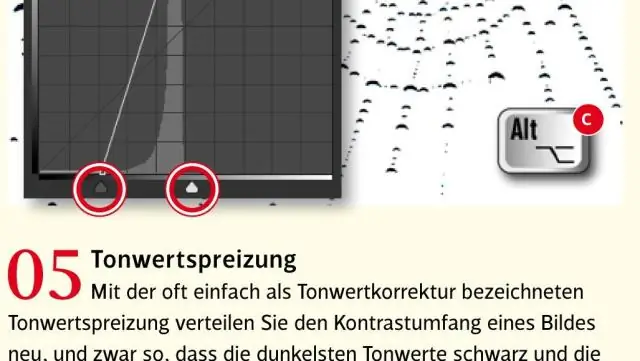
Kód na opravu chýb je algoritmus na vyjadrenie postupnosti čísel tak, že akékoľvek zavedené chyby možno zistiť a opraviť (v rámci určitých obmedzení) na základe zostávajúcich čísel. Štúdium kódov na opravu chýb a súvisiacej matematiky je známe ako teória kódovania
Ako vypnem vyrovnávaciu pamäť v Outlooku pre Mac?

Vymažte vyrovnávaciu pamäť v Outlooku pre Mac Uistite sa, že je váš počítač pripojený k serveru Exchange. Na navigačnej table stlačte Ctrl a kliknite alebo pravým tlačidlom myši kliknite na priečinok Exchange, pre ktorý chcete vyprázdniť vyrovnávaciu pamäť, a potom kliknite na položku Vlastnosti. Na karte Všeobecné kliknite na položku Vyprázdniť vyrovnávaciu pamäť
Aký je hlavný rozdiel medzi kódmi zisťovania chýb a opravami chýb?

Detekcia chýb aj oprava chýb vyžadujú odoslanie určitého množstva nadbytočných údajov so skutočnými údajmi; korekcia vyžaduje viac ako len detekciu. Paritné bity predstavujú jednoduchý prístup na detekciu chýb. Paritný bit je extra bit odoslaný s údajmi, ktorý je jednoducho 1-bitovým súčtom údajov
Ako exportujem archivované e-maily z Outlooku pre Mac?

Exportujte položky do archívneho súboru v Outlooku pre Mac Na karte Nástroje vyberte položku Exportovať. Poznámka: Nevidíte tlačidlo Exportovať? V poli Exportovať do archívneho súboru (.olm) začiarknite položky, ktoré chcete exportovať, a vyberte Pokračovať. V poli Uložiť ako v časti Obľúbené vyberte priečinok Downloads a kliknite na tlačidlo Uložiť. Po exportovaní údajov dostanete upozornenie
